D&D5e PL 使用 Plutonium 车卡指北
作者:ZzNoah
Plutonium 车卡教学
前言
本教学用于 Foundry VTT 平台的 D&D5E 系统角色卡创建。
作为 DM,需要安装「Plutonium」模组。本模组由 5eTools 团队开发,提供了 5eTools 网站资源的便捷导入等实用功能。
进入 Plutonium 导入器
打开角色卡,点击图示箭头所指的右上角的三点图标。
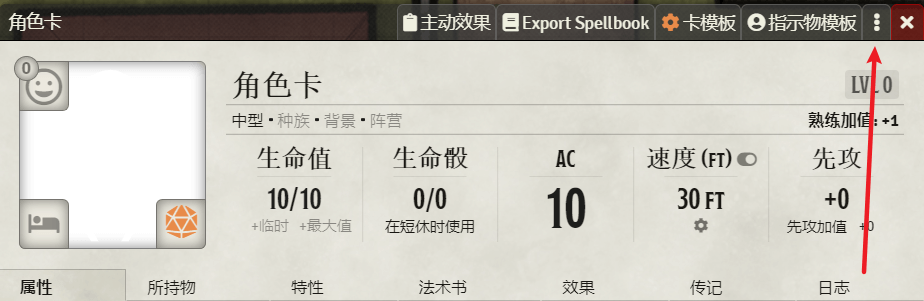
子菜单内容如下:
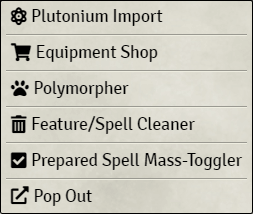
- Plutonium Import|Plutonium 导入:进入资源导入总菜单
- Equipment Shop|装备商店:购置物品等
- Polymorpher|变形器:选择荒野变形、变形术等变形对象的资源
- Feature/Spell Cleaner|特性/法术清理器:快速删除多余的特性/法术
- Prepare Spell Mass-Toggler|法术准备批量切换器:快速修改法术准备列表
选择第一项,「Plutonium Import」,打开资源导入总菜单。
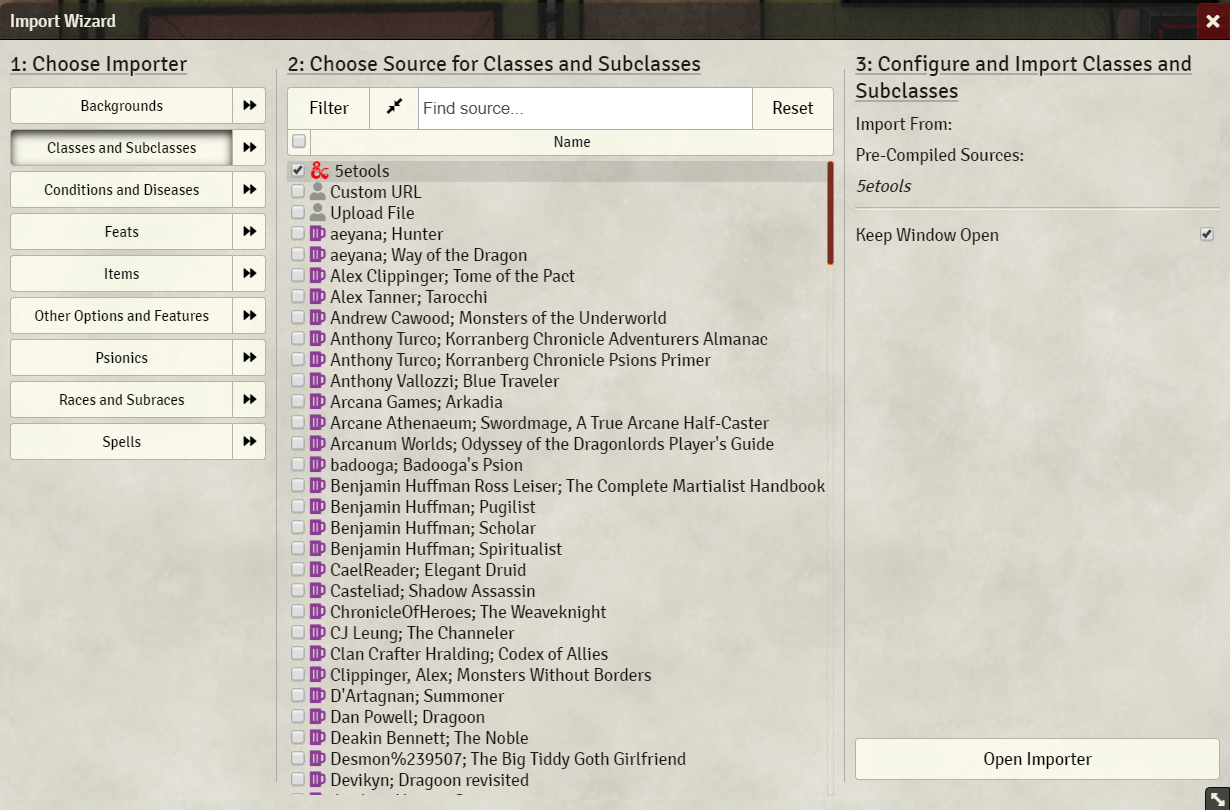
这里显示三个版块,分别为:
- 选择导入器(Choose Importer)
- 选择资源
- 确认导入
左列的「选择导入器」,又分为以下内容:
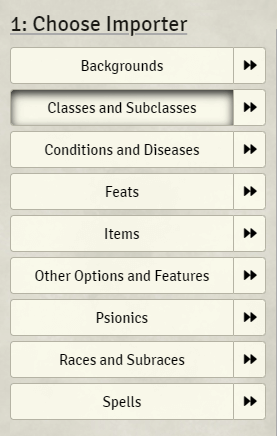
- Backgrounds | 背景
- Classes and Subclasses|职业与子职业
- Conditions and Diseases|状态与疾病
- Feats|专长
- Items|物品
- Other Options and Features|其他选项与特性
- Psionics|灵能
- Races and Subraces|种族与亚种族
- Spells|法术
如字面所述,每个导入器都提供了相应内容的导入功能。本文先以「职业与子职业(Classes and Subclasses)」为例。
导入「 职业与子职业(Classes and Subclasses)」
在左侧版块点击选中「 职业与子职业(Classes and Subclasses)」。
在中间版块处,通常会默认勾选「5etools」,正常车卡只需保留原样即可。
在右侧版块下方点击「打开导入器(Open Impoter)」按钮。
此时,应当弹出了职业选择窗口,如下图所示。
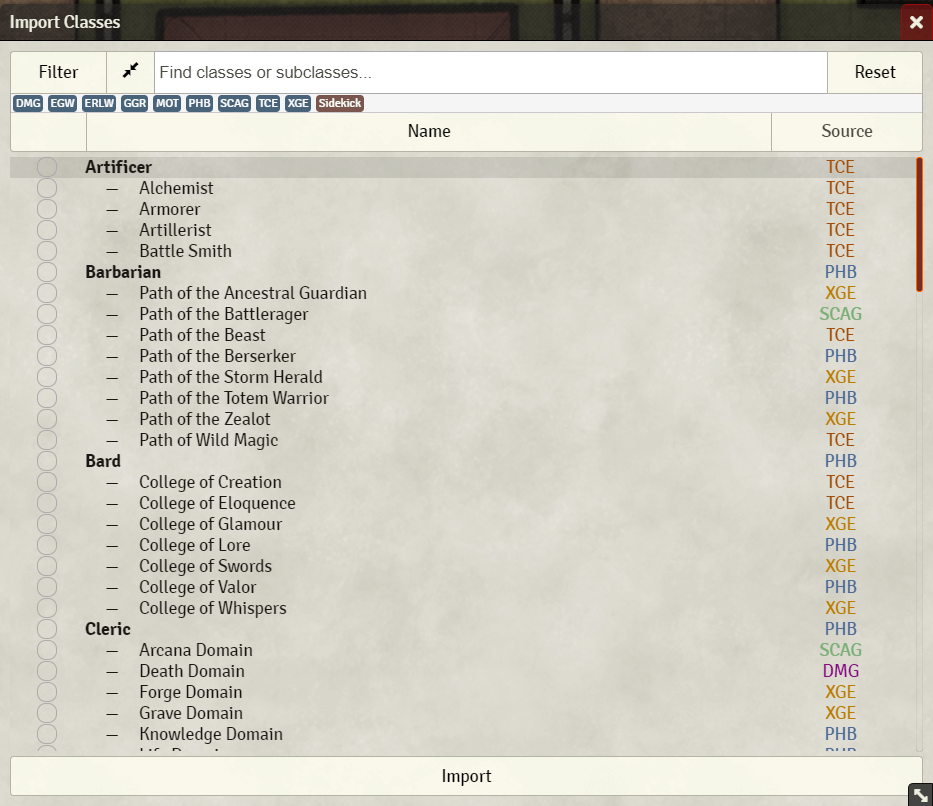
通常会默认筛选出官方正式资源。如果你想修改资源选项,请单击左上角的「筛选器(Filter)」,即可详细筛选资源选项。
翻动页面或者在上方搜索框处搜索你想要的职业与子职业,勾选上再点下侧的「导入(Import)」按钮,就会进入详细的导入界面。
在新的窗口处,勾选上你需要的职业等级,再点「确认(OK)」即可导入职业等级。
如果你的导入包含了 Lv.1 职业,会自动弹出「初始技能」界面。此处可以进行选择,或者直接跳过以方便之后手动选择。之后的「初始装备」界面提供了「标准」和「初始资金变体」这两种可选方案,此处也可以进行选择或者直接跳过。
如果你导入的职业等级使你获得了已知法术列表,会弹出窗口询问你是否一键导入对应等级的法术。通常选择确认即可,但注意此处会导入的是 5eTools 的英文资源。在相应情景下,它还会询问你选择「只要最新环阶的法术」还是「导入从一环到当前环阶的全部法术」。
如果你的职业等级具有「战斗风格」等需要进行选择的能力,这时也会弹出选择界面。同样地,可以进行选择或者直接跳过。
如果你的职业等级为你提供了「属性值提升」,会提供「属性值提升」和「专长」这两种可选方案。其中后者会为你提供「专长」导入器。同样地,此处可以进行选择或者直接跳过。
全部选择完毕后,导入就已完成。
导入法术
上一节讲述了如何导入职业。而当你需要导入法术时,则可能更需要善用「筛选器(Filter)」功能。
打开「法术导入器」之后,请单击左上角的「筛选器(Filter)」,进行详细自定义筛选。
除了资源筛选外,还以「环阶」、「职业」、「子职」、「学派」、「法术属性」等标签对法术进行了详细分类筛选。
勾选你需要的法术,下侧提供了「直接导入」与「导入并设置准备细节」两种功能,根据需要点击选择即可。
其他导入与后续升级
根据上文方法,也可以便利地导入「种族」、「背景」与「物品」等。
当你需要升级时,也只需要参考上文来导入新获得的职业等级即可,只需导入新的等级,不要勾选已经有的旧等级。